Майнинг настройка: Как настроить оборудование для майнинга? Часть 2 — Просто о крипте на vc.ru
Как настроить оборудование для майнинга? Часть 2 — Просто о крипте на vc.ru
55 просмотров
В ней мы описывали теоретическую часть и нюансы входа в добычу криптовалют.
Сразу скажу, что в нашем телеграмм канале «NFT БРИХАСПАТИ» Вы сможете найти перспективные NFT проекты, раздачи от бирж, а также много другой полезной информации.. На любые Ваши вопросы отвечаем в телеграмм!
Сегодня мы публикуем вторую часть, в которой описывается непосредственно настройка майнинг оборудования с ее подключением.
Постройка фермы
1.Корпус
Его можно собрать самому, но дабы пользователь не тратил лишнего времени и сил, на рынке присутствует множество вариантов от деревянных каркасов до профессиональных блоков с вентиляцией и мощными кулерами. Подбирайте характеристики корпуса в зависимости от вашего оборудования.
2.Настройка материнской платы
- Поместите плату на плоскую поверхность и аккуратно вставьте процессор в разъем.

- Нанесите термопасту.
- Убедитесь, что кулер процессора не поврежден. Подключите его к разъему.
- Установите материнскую плату в каркас и закрепите ее на месте с помощью винтов. Убедитесь, что плата не касается электропроводящей поверхности.
- Подключите к ней SSD (твердотельный накопитель) .
3.Блок питания
Подключите системную плату к блоку питания с помощью 24-пинового разъема рядом с процессором. Используйте 8-пиновый для подключения процессора к блоку питания.
Затем подключите SATA к твердотельному накопителю. На этом этапе убедитесь, что твердотельный накопитель подключен к источнику питания и что он правильно подключен к системной плате.
Далее нужно связать дополнительные кабели, которые могут запутаться.
Блок на месте. Далее установите в него электрические соединители Молекс.
Следующий шаг – подключение райзеров GPU.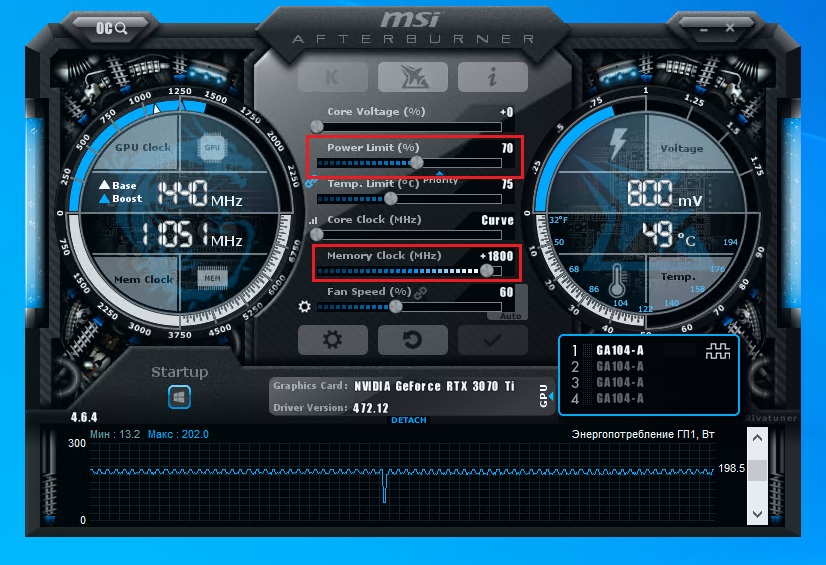
4. Подключение GPU через райзер
В целях упрощения работы рекомендуем сразу воткнуть кабели USB и Molex в разъем райзера перед подключением графического процессора.
Перед подключением USB к гнезду материнской платы закрепите видеокарту в каркасе. Подключайте устройства последовательно.
После завершения работы с райзерами подключите все кабели PCIe к видеокартам. Каждый кабель Molex поставляется как минимум с тремя соединительными кабелями, поэтому вы должны иметь возможность использовать 2 из 3 разъемов на 2 разных GPU.
Например, вы подключаете 5 видеокарт. В данном случае нужно подключить одну плату к материнской плате, а другие 4 – на райзеры.
Поэтому, если у вас есть 2 кабеля Molex, то должна быть возможность подключения всех остальных карт.
5. Первый запуск системы
Во-первых, на USB-накопителе должна быть уже установлена нужная вам система ОС.
При первой загрузке необходимо подключить монитор компьютера к материнской плате Подключение должно быть либо к графическому выходу системной платы, либо к видеокарте.
Следующим шагом перед подключением кабеля Ethernet подключите блок питания к розетке.
Затем необходимо включить компьютер и перейти к BIOS. Он может загрузиться сам, однако если этого не происходит, то нажимайте кнопку DEL при запуске компьютера.
Перейдите в раздел Настройки – > Управление питанием, настройте систему на автоматическую перезагрузку в случае отключения питания.
Затем проверьте подсистему PCIE и установите для нее значение gen 1 или gen 2. Если по умолчанию установлено значение auto, то все нормально.
Выключите компьютер.
6. Установка ОС
Сначала загрузите ОС и перейдите к WIndows. После запуска перейдите на веб-сайт производителя материнской платы.
Используйте сторонний компьютер для загрузки всех доступных драйверов.
Установите драйверы и запустите обновление Windows, чтобы установить актуальное системное обеспечение.
7. Оптимизация Windows
Отключить SuperFetch. После установки твердотельного накопителя нужно выполнить настройка:
Нажимаем клавиши Windows + R на клавиатуре и ввести services.msc
В списке служб находим Superfetch и кликаем по ней мышкой дважды. В открывшемся диалоговом окне следует нажать «Остановить», а в пункте «Тип запуска» выбрать «Отключена», после чего применить сделанные настройки и перезагрузить.
Затем необходимо отключить все обновления и отменить все запланированные задачи.
Загрузите последнюю версию драйверов видеокарт и выполните установку.
После завершения установки перезагрузите компьютер.
При загрузке перейдите в диспетчер устройств, чтобы убедиться в том, что система обнаружила все видеокарты и они работают исправно.
8. Настройка майнерского ПО
При перезагрузке еще раз проверьте, все ли карты обнаружены системой.
Войдите в систему и загрузите предпочитаемое программное обеспечение для майнинга и установите его.
Представляем вам несколько вариантов ПО:
BFGminer, CGminer, NiceHash, HiveOS
9. Выбор пула и настройка учетных данных.
Выбор пула имеет важное значение, поскольку некоторые пулы могут поддерживать разных производителей графических процессоров – NVIDIA или AMD, но в основном они универсальны.
Теперь вам нужно настроить .BAT файл для автоматического запуска программного обеспечения для майнинга при запуске системы.
Нажимаем комбинацию клавиш Win+R, чтобы запустить окно «Выполнить». Вводим команду «shell:startup» и жмем Enter. Создайте ярлык BAT-файла. Файл обычно находится в папке с ПО для майнинга.
10. Повышение производительности видеокарт.
Загрузите и установите программное обеспечение для оверклокинга.
Загрузите программу MSI Afterburner или любое другое приложение для оверклокинга. Используйте эту функцию для корректировки настроек ядра, напряжения и памяти ГП.Настраивайте мощности видеокарт в зависимости от выбранного алгоритма добычи криптовалюты.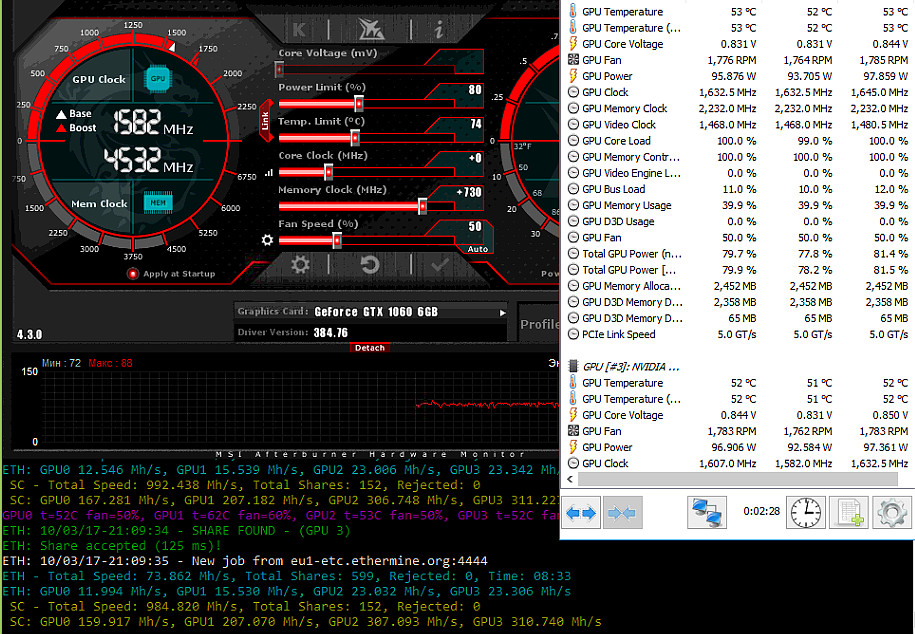
Если на фоне последних новостей с переходом Эфира на PoS вы решили покупать оборудование для майнинга – 2022 год, а точнее его завершение, ознаменовано работой в ноль, либо в минус. Учитывайте все факторы подготовки к майнингу, описанные в двух частях нашей статьи, чтобы точно удержаться на плаву.
Если Вы дочитали до этого момента, то для Вас бонус: БЕСПЛАТНАЯ МЕТОДИЧКА ПО NFT 2022. Для этого переходим сюда
Как всегда, Ваш телеграмм канал «NFT БРИХАZПАТИ».
Статья предоставлена крупнейшим русскоязычным СМИ об NFT — NFT-ARTY
калькулятор, настройка, пулы и сложность
Zcash – это криптовалюта, которая, в отличие от биткоин, обеспечивает полную анонимность транзакций. Эта валюта относительно молодая, впервые она была анонсирована в январе 2016 года. Zcash можно купить на бирже, в обменнике или начать добывать их самостоятельно. В процессе добычи (майнинга) компьютеры пользователей обрабатывают транзакции и заносят их в блокчейн – журнал учета. За это майнеры получат вознаграждение в виде электронных монет.
За это майнеры получат вознаграждение в виде электронных монет.
Особенности майнинга zcash
Настройка майнинга zcash
Как майнить zcash на видеокартах
Разгон видеокарты для майнинга
Преимущества майнинга zcash
Недостатки майнинга
Чем zcash отличается от биткоина?
Рентабельность майнинга zcash
Особенности майнинга zcash
ZEC легко конвертировать в BTC, а потом и на классические валюты, на некоторых биржах zcash меняют на доллары и евро. Для майнинга zcash не нужно скачивать весь блокчейн, а монеты можно сразу отправлять на биржу или хранить в кошельке. Максимально возможный общий запас zec составляет 21 000 000 монет. Пока не удалось рассчитать, когда будут добыты все монеты, из-за меняющейся сложности добычи.
Настройка майнинга zcash
Выбор майнинг пула – важный этап на пути к заветным монетам. Пул – это сервер, который распределяет задачи, которые должны быть решены между зарегистрированными пользователями. Нужно выбрать проверенный майнинг-пул среди множества вариантов. Одним из самых крупных и надежных считается Flypool. Размер комиссии здесь составляет 1%, минимальная выплата равна 0.001 ZEC. Можно использовать и другие пулы: Suprnova, Nanopool, Coinmine, Dwarfpool, F2pool.
Одним из самых крупных и надежных считается Flypool. Размер комиссии здесь составляет 1%, минимальная выплата равна 0.001 ZEC. Можно использовать и другие пулы: Suprnova, Nanopool, Coinmine, Dwarfpool, F2pool.
Для настройки на сайте http://zcash.flypool.org/ перейдите на вкладку «Windows NVIDIA», здесь содержатся подробное руководство и готовая строка скрипта, которую нужно скопировать. Настройка программы-майнера происходит через bat-файл flypool (откроется в блокноте). Вставьте в него эту строку и выберете сервер в зависимости от вашего местоположения.
Выбор кошелька нужно сделать по завершении всех настроек. Вы можете создать кошелек на компьютере, для этого перейдите на официальный сайт https://z.cash/download.html и скачайте программу-установщик. Также можно использовать надежные аппаратные кошельки: Ledger, Trezor, Nano S. Они представляют собой съемное устройство, на котором ключи хранятся без подключения к сети.
Выбор биржи. Множество ресурсов предлагает свои услуги на рынке криптовалют.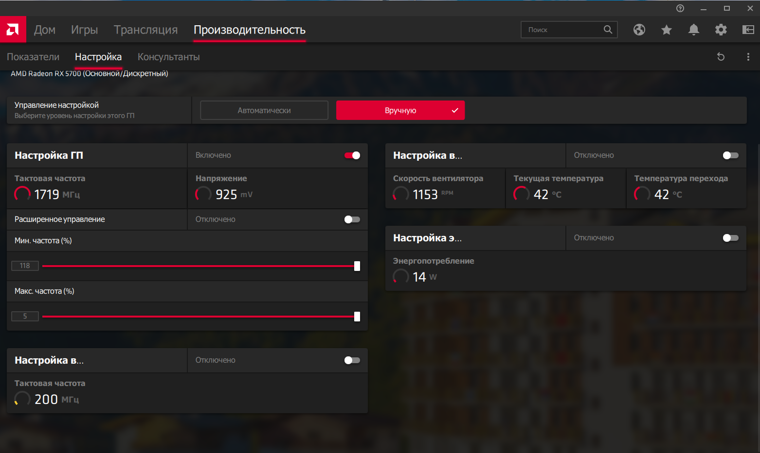 Одна из самых популярных бирж, поддерживающих zcash, – это yobit.net. Регистрация займет всего несколько минут, потребуется ввести адрес электронной почты и придумать логин. Эта биржа предлагает выгодный обменный курс, транзакции проводятся мгновенно. С пользователей взимают минимальную комиссию и защищают их данные с помощью двойной авторизации. Доступен вывод средств на Qiwi-кошелек. На самой бирже можно создать кошелек для монет.
Одна из самых популярных бирж, поддерживающих zcash, – это yobit.net. Регистрация займет всего несколько минут, потребуется ввести адрес электронной почты и придумать логин. Эта биржа предлагает выгодный обменный курс, транзакции проводятся мгновенно. С пользователей взимают минимальную комиссию и защищают их данные с помощью двойной авторизации. Доступен вывод средств на Qiwi-кошелек. На самой бирже можно создать кошелек для монет.
Установка драйверов. Для майнинга на видеокарте NVIDIA установите драйверы с официального сайта. Выберете свою карту, скачайте актуальный установщик и выполните простую установку, следуя инструкциям на экране. Если используете сразу несколько видеокарт, можно установить драйвер для каждой из них или сразу для всех.
Если будете майнить на AMD, перейдите на сайт http://www.amd.com/ru и зайдите в раздел «Драйверы». Скачайте установщик драйвера для вашей карты, и выполните установку. Можно воспользоваться предыдущими версиями драйверов, для добычи монет больше всего подходят: R9 и ранние (версия 15. 12), для RX 400: 16.9.2 или 16.10.3.
12), для RX 400: 16.9.2 или 16.10.3.
Выбор майнера. Последним этапом подготовки станет выбор подходящего ПО. Существует официальное приложение zcash, но оно позволяет майнить только на процессоре. Для видеокарт существуют специальные приложения: Claymore Miner, Genoil Miner, Nicehash Miner и другие.
Claymore’s Zcash – это одна из самых производительных программ для Windows и AMD на сегодняшний день. Разработчики постоянно выпускают обновления, которые помогают увеличить производительность видеокарт. За майнинг они берут комиссию в замере 2,5%.
CUDA EquiHash miner подойдет для карт NVIDIA, используется на операционных системах Windows и Linux. Для работы необходимо использование библиотеки CUDA. Комиссия также равна 2,5%.
Программа Nicehash EQM привязана к пулу Nicehash. Отличается высокой скоростью работы. Добывать монеты можно на GPU или CPU. Комиссия за использование отсутствует.
Optiminer Zcash позволяет майнить ZEC на AMD. Работает на ОС Linux 64 bit. Все собранные монеты поступают на ваш счет, но в фоновом режиме добываются монеты для разработчика, они и составляют своеобразную комиссию.
Silent Army – универсальная программа с открытым исходным кодом. Добывать электронные монеты можно на чем угодно: картах AMD, NVIDIA и на процессоре. Работает на ОС Linux и Windows с использованием Cygwin. Комиссия не взимается.
Genoil ZEC работает на ОС Windows с видеокартами GCN AMD. При работе используется OpenCL Genoil. Можно майнить без комиссии.
Nheqminer v.0.4b был разработан одновременно с криптовалютой zcash. Имеет открытый код, работает на ОС Windows 64-bit. Был привязан к пулу Nicehash, но на его основе были созданы форки для других пулов.
Существуют также облачные сервисы для майнинга. По сути вам предлагают взять оборудование в аренду и добывать на нем монеты. Компания, предоставившая оборудование, берет на себя все расходы по обслуживанию, оплате электричества, настройке и ремонту. От пользователя требуются минимальные вложения, а компания зарабатывает за счет небольшой комиссии.
Как майнить zcash на видеокартах
Zcash – перспективная криптовалюта, поэтому многие майнеры выбирают именно ее. Эксперты, считают, что по стоимости она может сравниться с биткоин и даже обойти его. Майнинг – долгий процесс, который требует вложения денег на начальном этапе. Если вы хотите начать добывать монеты, сначала нужно приобрести подходящее оборудование и настроить его.
Эксперты, считают, что по стоимости она может сравниться с биткоин и даже обойти его. Майнинг – долгий процесс, который требует вложения денег на начальном этапе. Если вы хотите начать добывать монеты, сначала нужно приобрести подходящее оборудование и настроить его.
Выбор видеокарты – первый и самый важный этап. В зависимости от мощности карты, доходы могут сильно разниться. Объем оперативной памяти графического процессора должен составлять не менее 1 – 2 Гб. Добычей zcash обычно заниаются на картах NVIDIA с помощью программы EWBF Miner. EWBF Miner специально создан с учетом особенностей карт NVIDIA и позволяет добиться высокой производительности. Чаще используют карты GTX 1060, 1070, 1080. Обладателям видеокарт AMD выгоднее заниматься майнингом Ethereum. Если покупаете бывшее в употреблении оборудование, берите видеокарты у геймеров, а не у майнеров, желательно, с не истекшей гарантией.
Разгон видеокарты для майнинга
На стабильность системы и скорость майнинга влияют основные параметры карты: частота памяти и графического ядра. Оптимальные показатели подбираются отдельно для каждой GPU. Разгон – это принудительное повышение показателей, которое приведет к улучшению производительности, но потребует дополнительного охлаждения. Кроме того, после разгона карта потребляет больше электроэнергии.
Оптимальные показатели подбираются отдельно для каждой GPU. Разгон – это принудительное повышение показателей, которое приведет к улучшению производительности, но потребует дополнительного охлаждения. Кроме того, после разгона карта потребляет больше электроэнергии.
Для разгона используют специальные приложения, например, Nvidia System Management Interface. Эта утилита входит в стандартный набор с драйверами видеокарт NVIDIA. Для прошивки карты AMD можно применить следующие программы: ATIWinflash, Polaris Bios Editor.
Преимущества майнинга zcash
Майнить zcash выгодно, потому что:
- валюта легко конвертируется в другие криптовалюты и реальные деньги;
- можно не рискуя деньгами начать торговать ZEC на бирже;
- в процессе работы нагрузка на компьютер небольшая;
- пока алгоритм разработан так, что нельзя майнить на ASIC, сохраняется низкая конкуренция.
Главный плюс майнинга – получение стабильного пассивного дохода. Покупая оборудование для добычи криптовалют, вы делаете инвестицию в будущее. Если сможете поймать подходящий момент и выгодно продать добытые монеты, можете значительно увеличить свои сбережения. Кроме того, само оборудование при должном обращении можно продать на вторичном рынке. Все, связанное с криптовалютами, сейчас вызывает ажиотаж, и бывшие в употреблении видеокарты пользуются спросом.
Если сможете поймать подходящий момент и выгодно продать добытые монеты, можете значительно увеличить свои сбережения. Кроме того, само оборудование при должном обращении можно продать на вторичном рынке. Все, связанное с криптовалютами, сейчас вызывает ажиотаж, и бывшие в употреблении видеокарты пользуются спросом.
Недостатки майнинга
Один из главных недостатков майнинга – высокая стоимость оборудования, особенно в последний год, когда многие пользователи захотели добывать монеты. Массовый интерес повлек за собой повышение цен почти вдвое, но видеокарты все равно быстро раскупают во всех магазинах. При таких высоких ценах майнеров ждет низкая окупаемость (в среднем, больше 12 месяцев) и небольшая прибыль. Нет стопроцентной уверенности, что цена на zcash будет и дальше расти такими же темпами, как сейчас, поэтому, если вы только планируете начать добычу монет, попробуйте рассчитать рентабельность этой затеи.
Чем zcash отличается от биткоина?
ZEC имеет другой алгоритм хешировния (Equihash), поэтому эту валюту нельзя майнить на оборудовании ASIC. Equihash идеально подходит для добычи с помощью видеокарт и отличается высокими требованиями к оперативной памяти. Благодаря протоколу конфиденциальности zk-SNARKS обеспечивается защита частных данных, что может сделать zcash ведущей валютой.
Equihash идеально подходит для добычи с помощью видеокарт и отличается высокими требованиями к оперативной памяти. Благодаря протоколу конфиденциальности zk-SNARKS обеспечивается защита частных данных, что может сделать zcash ведущей валютой.
Скорость хеширования zcash с момента создания постоянно растет: с 80 млн. операций в секунду в мае 2017 до 300 млн. операций в секунду в сентябре того же года. Время расчета одного блока не уменьшается за счет автоматического увеличения сложности блока. Расчет одного блока занимает около 2,5 минут.
Сложность блока растет пропорционально росту скорости хеширования. С мая по сентябрь 2017 она выросла с 2 до 6 млн. Резкий скачок сложности связан с увеличением цены монеты.
Цена ZEC влияет на рост скорости хеширования и сложности блока. В июне-июле 2017 года наблюдался стремительный рост цен, который подстегивает интерес к валюте во всем мире. Всего за полгода стоимость 1 ZEC выросла в 8 раз.
Рентабельность майнинга zcash
Чтобы быстро рассчитать рентабельность добычи ZEC, можно воспользоваться онлайн-калькуляторами. Вам нужно ввести стоимость приобретения оборудования, модель видеокарты, скорость хеширования, затраты на электроэнергию, текущий курс валюты. Вы сможете узнать, за какой период окупятся вложения. В среднем майнинг приносит 1 – 2 доллара в день.
Вам нужно ввести стоимость приобретения оборудования, модель видеокарты, скорость хеширования, затраты на электроэнергию, текущий курс валюты. Вы сможете узнать, за какой период окупятся вложения. В среднем майнинг приносит 1 – 2 доллара в день.
Как построить установку для майнинга криптовалюты
Майнинг криптовалюты предполагает использование компьютера или нескольких компьютеров для проверки транзакций в блокчейне. Технически эти компьютеры решают криптографические уравнения и записывают данные в цифровую книгу. Чем больше компьютеров решают уравнения, тем быстрее блокчейн может подтверждать транзакции.
Когда майнеры проверяют хэши неподтвержденных блоков, они получают вознаграждение за каждый подтвержденный хеш. Майнинг может быть энергоемким и ресурсоемким, требуя специализированного оборудования и программного обеспечения для крипто-майнинга.
Среди самых добываемых (и самых прибыльных) криптовалют — биткойн (BTC), Monero (XMR), Ravencoin (RVN) и Dogecoin (DOGE). Эфир (ETH) раньше был частью этого списка, но Ethereum недавно перешел на алгоритм консенсуса Proof-of-Stake (PoS), что означает, что ETH больше нельзя добывать.
Эфир (ETH) раньше был частью этого списка, но Ethereum недавно перешел на алгоритм консенсуса Proof-of-Stake (PoS), что означает, что ETH больше нельзя добывать.
Понимание майнинга криптовалют жизненно важно для тех, кто хочет инвестировать в криптовалюты. В конце концов, майнеры играют решающую роль в обеспечении безопасности и децентрализации блокчейнов. Майнинг криптовалюты — это процесс, который требует использования специализированного оборудования для майнинга криптовалюты, программного обеспечения и майнингового пула. Этот процесс может быть сложно понять и настроить без надлежащего руководства, поэтому вот некоторые важные детали, которые помогут вам начать.
Что такое установка для майнинга криптовалюты и как она работает?
Горная установка — это индивидуальный персональный компьютер (ПК), который содержит все стандартные компоненты ПК: ЦП, материнскую плату, оперативную память и хранилище. Основное отличие заключается в том, что в майнинговых установках используются графические процессоры (GPU) вместо центральных процессоров (CPU).
GPU лучше решают криптографические уравнения, необходимые для проверки транзакций в блокчейне. Один высокопроизводительный графический процессор может превзойти стандартный ЦП до 800 раз по количеству инструкций за такт. Это делает их незаменимыми для всех, кто хочет добывать криптовалюты. 9Графические процессоры 0003
также имеют гораздо более высокие скорости хеширования и их проще обслуживать, что делает их популярным выбором среди майнеров. Хешрейт — это показатель того, насколько быстро компьютер может решать криптографические уравнения, и он используется для определения прибыльности майнинга.
Еще одно ключевое отличие заключается в том, что майнинговые установки часто оснащены несколькими графическими процессорами. Это необходимо, потому что чем больше графических процессоров у установки, тем выше будет скорость хеширования. Установки для майнинга криптовалюты работают с использованием графических процессоров для проверки транзакций в блокчейне.
Также стоит отметить, что не все майнеры используют GPU. В некоторых случаях, например при добыче биткойнов, майнеры могут предпочесть вместо этого использовать специализированную интегральную схему (ASIC).
В некоторых случаях, например при добыче биткойнов, майнеры могут предпочесть вместо этого использовать специализированную интегральную схему (ASIC).
Некоторые вещи, которые следует учитывать при сборке установки для майнинга:
- Стоимость оборудования: графические процессоры и ASIC могут быть дорогими, поэтому важно учитывать цены на все необходимое оборудование.
- Стоимость электроэнергии: Майнинг криптовалюты — энергоемкий процесс, поэтому важно учитывать стоимость электроэнергии.
- Метод проб и ошибок: сборка фермы для майнинга не похожа на сборку собственного ПК; это может быть процесс проб и ошибок, который включает в себя множество настроек и корректировок.
Какие компоненты необходимы для сборки фермы для майнинга?
Для сборки фермы для майнинга требуется несколько ключевых компонентов. К ним относятся:
графические процессоры
Как упоминалось ранее, графические процессоры являются важнейшим компонентом любой установки для майнинга. Количество необходимых графических процессоров будет зависеть от желаемой скорости хеширования. Но для тех, кто только начинает, должно хватить одного или двух графических процессоров.
Количество необходимых графических процессоров будет зависеть от желаемой скорости хеширования. Но для тех, кто только начинает, должно хватить одного или двух графических процессоров.
ASIC
ASIC — это специализированные машины, разработанные специально для майнинга криптовалют. Обычно они имеют более высокую цену, чем графические процессоры, но предлагают гораздо более высокие скорости хеширования.
Материнская плата
Материнская плата является основой любого компьютера, и установка для майнинга ничем не отличается. Он должен поддерживать все графические процессоры, которые будут использоваться в установке.
ЦП
Некоторые новички предпочитают майнить только на ЦП, что также возможно. Тем не менее, они должны быть высокого класса, способными удовлетворить требования майнинга. При использовании графических процессоров для майнинга базовой установке требуется только процессор низкого или среднего уровня, например Intel 8th или 9. поколение.
поколение.
ОЗУ
Оперативная память (ОЗУ) необходима для любого компьютера, поскольку она используется для временного хранения данных во время работы компьютера. Для установки для майнинга важно иметь достаточно оперативной памяти для хранения данных всех графических процессоров, используемых в установке.
Блок питания
Блок питания (БП) — один из важнейших компонентов майнинговой установки. Это связано с тем, что блок питания должен обеспечивать достаточную мощность для всех компонентов установки. Хорошее эмпирическое правило заключается в том, чтобы получить блок питания, который может обеспечить по крайней мере вдвое больше мощности, необходимой вашей установке. Как правило, блок питания с платиновым рейтингом A 1200 Вт будет работать хорошо.
Хранилище
Как и любому другому компьютеру, ферме для майнинга требуется некоторое хранилище. Это может быть жесткий диск или SSD. Размер хранилища будет зависеть от того, сколько данных вы планируете добывать. Как правило, достаточно любого диска емкостью 240 ГБ или больше.
Как правило, достаточно любого диска емкостью 240 ГБ или больше.
Прочие требования
Помимо аппаратных компонентов, перечисленных выше, для сборки фермы для майнинга необходимо еще несколько вещей. К ним относятся:
- Программное обеспечение для майнинга, такое как CGMiner, EasyMiner или BFGMiner;
- Операционная система, такая как Awesome Miner, Rave OS или Hive OS;
- Криптокошелек для хранения ваших добытых монет;
- Подставка для поднятия графического процессора для увеличения потока воздуха;
- Стабильное интернет-соединение; и
- Флэш-накопитель емкостью не менее 5 ГБ.
Как построить установку для майнинга: Для начинающих
Теперь, когда мы обсудили компоненты, необходимые для сборки установки для майнинга криптовалют, пришло время собрать ее вместе. Ниже приведено краткое пошаговое руководство:
Шаг 1: Подсоедините материнскую плату
Убедитесь, что рычаг, фиксирующий сокет процессора, находится в свободном положении. Затем поместите материнскую плату за пределы рамы для майнинга на что-нибудь, что защитит ее от статического электричества, например, на коробку из пенопласта или антистатический пакет.
Затем поместите материнскую плату за пределы рамы для майнинга на что-нибудь, что защитит ее от статического электричества, например, на коробку из пенопласта или антистатический пакет.
Шаг 2. Прикрепите процессор
Прикрепите процессор к материнской плате. Создайте метку на сокетах процессора и материнской платы, чтобы позже определить, какой из них какой. Кроме того, будьте осторожны при прикреплении контактов процессора к материнской плате, так как они могут легко погнуться и повредить весь процессор.
Шаг 3: Установите ОЗУ
Вставить модуль ОЗУ в гнездо ОЗУ на материнской плате очень просто. Осторожно вставьте модуль ОЗУ в разъем ОЗУ после открытия боковых скоб слота материнской платы. ОЗУ должно быть установлено в правильной ориентации, и при этом необходимо соблюдать осторожность, поскольку ОЗУ может фиксироваться в сокете только одним способом.
Шаг 4. Установка блока питания
Убедитесь, что блок питания надежно закреплен на материнской плате; в противном случае установка для майнинга не запустится.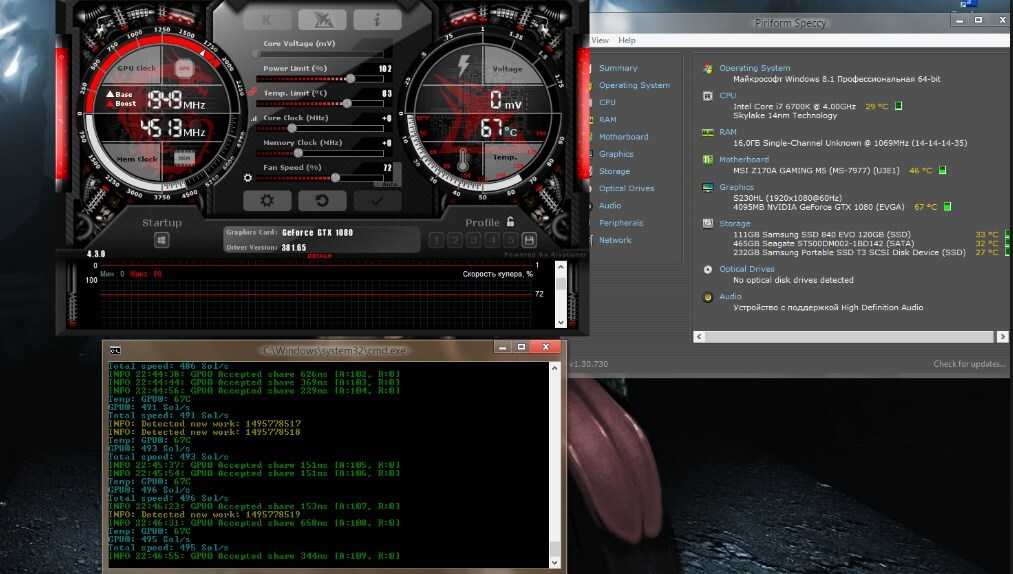 8-контактный разъем питания процессора должен входить в слот материнской платы, ближайший к процессору.
8-контактный разъем питания процессора должен входить в слот материнской платы, ближайший к процессору.
Шаг 5: Подключение переходников USB
Они необходимы для подключения графических процессоров к материнской плате. Вставьте их в свободные слоты PCI на материнской плате.
Шаг 6. Крепление графических процессоров
Закрепите графические процессоры на раме с помощью переходников USB. Затем подключите разъемы питания PCI-e 6+2 к графическим процессорам. Наконец, дважды проверьте, правильно ли подключены все кабели, прежде чем загружать установку для майнинга. Как только все подключено, можно приступать к добыче криптовалюты.
Добыча криптовалют по-прежнему прибыльна?
Теперь, когда Эфириум отказался от майнинга наряду с переходом на механизм PoS, может ли майнинг по-прежнему быть прибыльным? Ответ положительный — в зависимости от множества факторов.
Прибыльность майнинга варьируется от криптовалюты к криптовалюте. Например, добыча биткойнов по-прежнему очень прибыльна, в то время как добыча эфира стала гораздо менее прибыльной. Еще один фактор, который следует учитывать, — это цена криптовалюты. Если цена монеты растет, то добыча этой монеты становится более прибыльной, и наоборот. Добыча криптовалют по-прежнему может быть прибыльным занятием, но крайне важно провести исследование перед началом.
Еще один фактор, который следует учитывать, — это цена криптовалюты. Если цена монеты растет, то добыча этой монеты становится более прибыльной, и наоборот. Добыча криптовалют по-прежнему может быть прибыльным занятием, но крайне важно провести исследование перед началом.
Приобретите лицензию на эту статью. Работает на SharpShark.
Как собрать установку для майнинга (установка установки для майнинга криптовалюты с 6 GPU)
Для майнинга криптовалюты требуется правильное оборудование, программное обеспечение и майнинговый пул. Для инициализации всего процесса требуется много знаний, рекомендаций и терпения.
Следующее руководство поможет вам собрать установку для майнинга криптовалюты с 6 графическими процессорами. Он предназначен для тех, у кого нет опыта самостоятельной сборки компьютеров.
✔️ No mining equipment required
✔️ No battery or CPU drainage
✔️ Fast and risk-free
Rating 5. 0
0
Get Now
✔️ Fiat Payouts
✔️ Элегантный интерфейс
✔️ Подробная статистика
Рейтинг 5.0
Получить сейчас
✔ Ежедневные платежи
✔ Простой процесс
✔ Мы принимаем карты
Rating 5.0
9000 2 9000 2 9000 2 9000 2 9000 2
9000 2 9000 2 9000 2.
Установка для майнинга — это оборудование, которое отвечает за добавление новых монет в существующую циркулирующую поставку любой криптовалюты. Это ключевой процесс, который позволяет криптовалютам работать как P2P-сеть. Майнинг криптовалюты устраняет необходимость в управляющей, сторонней, централизованной организации.
Обзор будущей установки для майнинга
Мы создадим установку для майнинга на базе Nvidia, работающую на ОС Windows 10. Однако это руководство можно использовать с любой операционной системой и видеокартой AMD.
При сравнении видеокарт Nvidia и AMD основная разница заключается в чипах на ядре. Каждый совместим с множеством различных алгоритмов криптовалюты. Рекомендуется использовать графический процессор Nvidia, поскольку для правильной установки карт AMD требуется высокий уровень знаний.
Вам понадобятся несколько компьютерных компонентов, периферийные устройства, операционная система, программное обеспечение для майнинга и кошелек для сбора добытой криптовалюты. Мы будем использовать Nvidia GTX 1070 для этого руководства по майнингу биткойнов. Также включен список альтернативных графических процессоров. Весь процесс может быть завершен в течение 3 часов, если все идет правильно.
Список деталей майнинговой установки
Вам необходимо приобрести все следующие детали оборудования, описанные ниже.
ГП
9Графические процессоры 0002 являются наиболее важной частью всей установки для майнинга, поскольку именно они приносят прибыль. Рекомендуется приобрести шесть графических процессоров GTX 1070. Также проверьте здесь Лучший GPU для майнинга.Вам понадобится только один, чтобы начать процесс. У вас есть следующие варианты:
| Изображение | Описание | Ссылка |
|---|---|---|
| Игровая видеокарта MSI GeForce GTX 1070 | Узнать больше | |
| ASUS Dual GEFORCE GTX 1070 | Узнать больше | |
| Gigabyte GeForce GTX 1070 G1 | Узнать больше | |
| EVGA GeForce 08G-P4-5173-KR, GTX 1070 | Узнать больше |
Список других компонентов
Вот список нескольких других компонентов, которые вам потребуются для сборки вашей фермы для майнинга.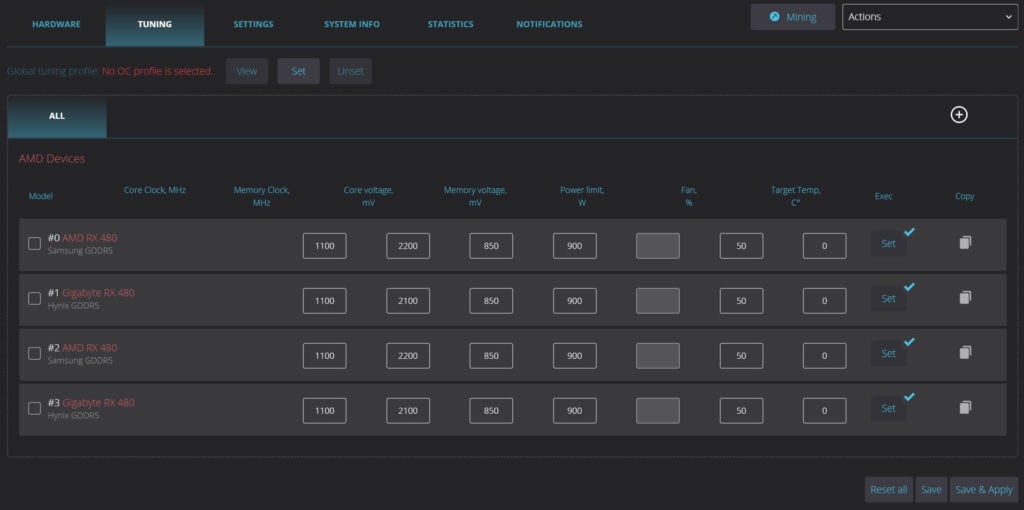 Они были упомянуты ниже по категориям.
Они были упомянуты ниже по категориям.
| Компонент | Изображение | Технические характеристики | Ссылка |
|---|---|---|---|
Материнская плата : При выборе материнской платы необходимо обратить внимание на несколько вещей:
| ASUS Prime Z370-A | Узнать больше | |
| Материнская плата | ASUS Prime Z390-A | Узнать больше | |
ЦП : Если вы хотите майнить только с ЦП  | Intel Core i5-9Процессор 400 для настольных ПК 6 ядер | Узнать больше | |
| Оперативная память: Оперативная память является сравнительно менее важным компонентом для нашей установки для майнинга, но, тем не менее, необходимой частью. | Patriot Viper Elite Series 4GB 2400MHz Single Channel Cas 6 DDR4 | Узнать больше | |
| ОЗУ | Оперативная память Bewinner DDR2 4 ГБ | Узнать больше | |
| Блок питания: Любой блок питания мощностью 1200 Вт Platinum подойдет для блока | .Corsair серии HXi, HX1200i, 1200 Вт, сертификат 80+ Platinum | Узнать больше | |
| Блок питания | Straight Power 11 Platinum 1200 Вт | Узнать больше | |
Переходники: переходника PCI-e позволяют поднять графический процессор над материнской платой для лучшего охлаждения и увеличения потока воздуха. | MintCell 6-Pack PCIe 6-Pin 16x to 1x Power Riser Adapter Card | Узнать больше | |
| Подступенки | Ubit 6 Pack Последний кабель PCI-E Riser Express 16X на 1X. | Узнать больше | |
| SSD: Подойдет любой твердотельный накопитель SATA емкостью 240 ГБ или больше. | Samsung SSD 860 EVO 250GB 2,5-дюймовый SATA III Внутренний SSD | Узнать больше | |
| Твердотельный накопитель | Crucial BX500 240 ГБ 3D NAND SATA 2,5-дюймовый внутренний твердотельный накопитель | Узнать больше | |
| Интернет-соединение: Ethernet-кабель | Ethernet-кабель Mediabridge (15 футов) | Узнать больше | |
| Подключение к Интернету: Любой адаптер Wi-Fi | USB-WiFi-адаптер TP-Link AC600 для ПК | Узнать больше | |
Установка для майнинга: Вы можете сделать свою собственную раму установки для майнинга с 6 графическими процессорами.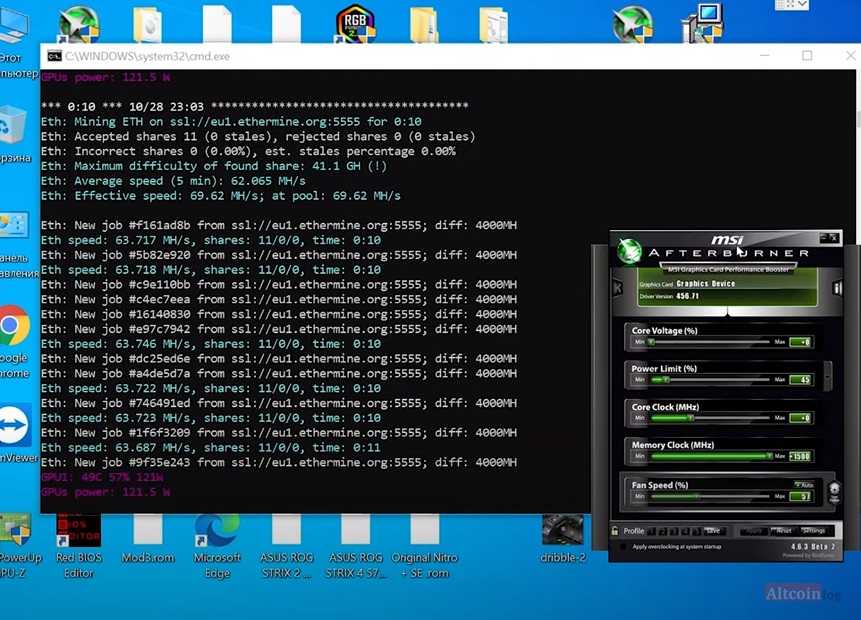 В качестве альтернативы, вы можете купить один. В качестве альтернативы, вы можете купить один. | RXFSP 6/8 GPU Алюминиевая штабелируемая установка | рамы компьютера для добычи полезных ископаемых на открытом воздухеУзнать больше | |
| Флэш-накопитель: Любой USB-накопитель емкостью 5 ГБ или более | SAMSUNG BAR Plus 32 ГБ — 200 МБ/с USB 3.1 Flash Drive, титаново-серый | Узнать больше | |
| Стяжки: Вам понадобится более 20 нейлоновых кабельных стяжек, также известных как стяжки. | Dxg, 100 шт., 6 дюймов, 2,5150 мм, самоблокирующиеся нейлоновые кабельные стяжки Стяжки-молнии | Узнать больше | |
| Y-разветвитель PCI-e: Y-разветвитель PCI-e может понадобиться, если вы не используете блок питания, упомянутый выше. | Кабель разветвителя питания PCI Express JacobsParts 8-контактный на 2x 6+2-контактный | Узнать больше |
Криптовалюты, которые можно добывать с помощью буровой установки
Ваши графические процессоры Nvidia способны обрабатывать множество алгоритмов майнинга. К ним относятся Lyra2REv3, MTP, X16RT, X25X, Ethash, CryptoNightGPU, Cuckaroo29s и Zhash, и это лишь некоторые из них.
К ним относятся Lyra2REv3, MTP, X16RT, X25X, Ethash, CryptoNightGPU, Cuckaroo29s и Zhash, и это лишь некоторые из них.
Полный список криптовалют, которые можно майнить
| Название криптовалюты | Название алгоритма |
|---|---|
| Айон (АИОН) | Эквихеш (10,9) |
| БиткойнЗ (BTCZ) | Жаш |
| Биткойн Золото (BTG) | Эквихеш |
| Балка (БАЛКА) | BeamHash II |
| Луч II Найсхэш | BeamHash II |
| Слияние (CFX) | Осьминог |
| Этэш Найсхэш | Эташ |
| Эфириум (ETH) | Эташ |
| Ethereum Classic (ETC) | Эташ |
| Синовейт (СИН) | Х25Х |
| Снежный камень (XSG) | Жаш |
| Обмен (XWP) | Cuckaroo29s |
| Убик (УБК) | Убкхеш |
| Вуаль (VEIL) | С16РТ |
| Зкойн (XZC) | МТР |
| Зел (зел) | ЗелХэш |
Как собрать установку для майнинга
После того, как вы успешно соберете все необходимые компоненты, вам нужно будет приступить к сборке установки.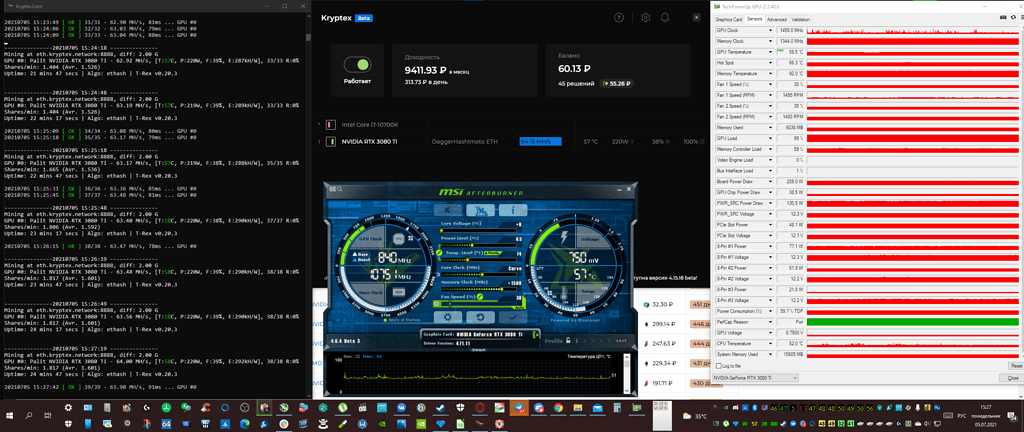 Сначала это может показаться сложной задачей, но это похоже на сборку набора Lego, если вы будете точно следовать инструкциям.
Сначала это может показаться сложной задачей, но это похоже на сборку набора Lego, если вы будете точно следовать инструкциям.
Шаг 1) Установка материнской платы
Материнская плата с поддержкой 6 GPU+ должна быть размещена вне рамы майнинга. Специалисты предлагают подкладывать коробку с пеной или антистатическим пакетом под нее. Прежде чем перейти к следующему шагу, убедитесь, что рычаг, удерживающий защиту сокета ЦП, был отпущен.
Шаг 2) Присоединение процессора
Далее вам необходимо подключить процессор к материнской плате. Вставьте выбранный процессор в гнездо материнской платы. Будьте осторожны при удалении, так как к вентилятору процессора прилипнет термопаста. Сделайте отметку как на разъеме материнской платы, так и на боковой стороне процессора.
Эти маркировки должны быть сделаны на той же стороне при их установке, иначе ЦП не войдет в сокет. Тем не менее, вам нужно быть особенно осторожным с контактами процессора при подключении процессора к разъему материнской платы. Они могут легко согнуться, что приведет к повреждению всего процессора.
Они могут легко согнуться, что приведет к повреждению всего процессора.
Руководство всегда должно быть под рукой. Обращайтесь к нему при установке радиатора на процессор.
Перед установкой процессора необходимо взять термопасту и нанести ее на поверхность радиатора. Кабель питания радиатора должен быть подключен к контактам с названием «CPU_FAN1». Вам следует обратиться к руководству по материнской плате, чтобы найти его, если вы не можете его легко обнаружить.
Шаг 3) Установка ОЗУ
Следующий шаг включает установку ОЗУ или системной памяти. Довольно просто вставить модуль оперативной памяти в гнездо оперативной памяти на материнской плате. Открыв боковые скобы слота материнской платы, осторожно начните вставлять модуль ОЗУ в разъем ОЗУ.
Вы должны быть особенно осторожны на этом этапе, так как ОЗУ может быть привязано к сокету только одним способом. Иногда вам нужно сильнее нажать, чтобы поместить оперативную память в правильный слот, но будьте осторожны, чтобы не повредить ее. Боковые кронштейны предназначены для автоматической фиксации при правильной установке оперативной памяти.
Иногда вам нужно сильнее нажать, чтобы поместить оперативную память в правильный слот, но будьте осторожны, чтобы не повредить ее. Боковые кронштейны предназначены для автоматической фиксации при правильной установке оперативной памяти.
Шаг 4) Крепление материнской платы к раме
В зависимости от вашей рамы для майнинга или того, что вы используете в качестве замены, вы должны аккуратно поместить материнскую плату на раму.
Будьте особенно осторожны при обращении с материнской платой, чтобы не поцарапать дно. Если у вас майнинг-риг с металлическим каркасом, материнская плата должна касаться корпуса только в том месте, где имеются отверстия для винтов. Плотно затяните винты, чтобы надежно закрепить материнскую плату.
Шаг 5) Установка блока питания
Блок питания должен располагаться где-то рядом с материнской платой. Убедитесь, что у вас достаточно места в установке для майнинга, чтобы включить в нее блок питания. Найдите 24-контактный разъем питания на материнских платах. Обычно они имеют один 24-контактный разъем.
Убедитесь, что у вас достаточно места в установке для майнинга, чтобы включить в нее блок питания. Найдите 24-контактный разъем питания на материнских платах. Обычно они имеют один 24-контактный разъем.
Они должны быть надежно прикреплены к материнской плате, иначе установка для майнинга не загрузится. 8-контактный разъем питания процессора должен быть подключен к материнской плате, расположенной ближе всего к процессору. Вы всегда должны быть осторожны, чтобы не перепутать проводник питания PCI-e 6+2 и разъем ЦП, поскольку они оба являются 8-контактными разъемами. Кабели ЦП толще по сравнению с кабелем PCI-e.
Шаг 6) Подсоединение разъемов USB
Разъем USB x16 должен быть собран с разъемом PCI-e x1, который является более коротким разъемом PCI-e x1. Это должно быть связано с материнской платой. Для питания стояков необходимо подключение к электросети. Это зависит от модели переходной платы, поскольку для ее подключения могут потребоваться шестиконтактные разъемы PCI-e, кабель SATA или разъем Molex.
Будьте осторожны при подключении всех соответствующих кабелей питания к каждому из разъемов USB. Используйте до 2 разъемов Molex или SATA для каждого кабеля блока питания. Не подключайте 3 или 4 разъема питания к 3 или 4 стоякам, так как это может привести к их повреждению.
Шаг 7) Крепление графических процессоров
Графические карты должны быть надежно закреплены на раме с помощью переходника USB. Подключите разъемы питания PCI-e 6+2 к графическому процессору. Вы должны подключить все эти разъемы к оставшимся 5 графическим процессорам позже.
Шаг 8) Заключительные шаги Наконец, необходимо убедиться, что кабели подключены правильно. Видеокарта, подключенная к основному слоту PCI-E, должна быть подключена к вашему монитору.
После подключения мыши и клавиатуры приступайте к включению вашей установки. Для этого подключите выключатель питания к контактам питания на материнской плате. Если вы не знаете, где его найти, вы можете проверить руководство по материнской плате.
Если вы не знаете, где его найти, вы можете проверить руководство по материнской плате.
Если загрузится, значит, установка работает нормально. Когда все будет правильно установлено, вы увидите сообщение BIOS на экране.
Запуск установки для майнинга криптовалюты для майнинга биткойнов, эфириума и др.
Теперь, когда все компоненты подключены, пришло время включить и настроить майнер биткойнов. Первое, что вам нужно сделать, это настроить параметры BIOS.
Шаг 1) Конфигурация BIOS для майнинга:
Каждая модель материнской платы будет иметь свой внешний вид BIOS. Нажатие F2 или DELETE позволит вам получить доступ к BIOS во время загрузки.
После входа в настройки BIOS нажмите F7, чтобы войти в расширенный режим. На вкладке «Дополнительно» измените следующие параметры на приведенные ниже:
- Перейдите в «Конфигурация системного агента (SA)», а затем «Конфигурация DMI/OPI» и установите для параметра «Максимальная скорость канала DMI» значение Gen1 .
- Перейдите к конфигурации системного агента (SA) и введите конфигурацию порта PEG. Измените все PCIEX16_x на: Gen1
- Перейдите в раздел «Конфигурация хранилища PCH» и измените настройки для всех устройств SATA, у которых НЕТ SSD, на «Отключено»
- Перейдите к настройке PCH, а затем к настройке PCI Express. Измените скорость PCIe на Gen1
- Перейти к конфигурации бортовых устройств. Измените настройки HD Audio Controller на «Отключено»
- Перейдите к настройкам конфигурации APM и установите для параметра «Восстановление потери питания переменного тока» значение «Питание при включении». (этот шаг необязателен)

Далее перейдите в настройки загрузки BIOS и внесите следующие изменения:
- Быстрая загрузка: Отключено
- Декодирование выше 4G: включено
После выполнения этих шагов вставьте загрузочный USB-накопитель Windows USB в материнскую плату.
Шаг 2) Установка Windows 10:
- После включения процессора на экране появится сообщение (копирование файлов… подготовка файлов).
 Не включайте Cortana или OneDrive.
Не включайте Cortana или OneDrive. - Вам необходимо отключить геолокацию, релевантную рекламу, распознавание речи, диагностику и другие специальные функции. После этого система автоматически перезагрузится, как только все будет завершено. Войдите в Windows 10 и откройте Диспетчер устройств.
- Вы должны увидеть NVIDIA GeForce GTX 1070 и встроенную графику Intel. Установите все обновления, которые должны быть установлены.
Шаг 3) Установка драйвера Nvidia:
Windows автоматически распознает драйвер для GTX 1070. Но всегда предпочтительнее загружать последние версии драйверов с веб-сайта Nvidia.
После загрузки соответствующего файла щелкните правой кнопкой мыши программу установки и запустите ее от имени администратора. Выберите выборочную установку и снимите все флажки, кроме графического драйвера. Вам будет предложено перезапустить после завершения процесса.
Шаг 4) Настройка Windows 10:
Выберите параметр «Система» в левом нижнем углу. Отключите все в опции «Уведомления и действия». Измените настройки сна на «никогда». Нажмите кнопку настроек в разделе производительности и нажмите «Настроить для лучшей производительности». Снимите флажок «Автоматически управлять размером файла подкачки» и установите для начального и максимального размера 16384 МБ. После этого закройте все окна, пока не дойдете до экрана «О программе». Вы можете вносить изменения в раздел обновлений и безопасности по своему усмотрению. Включение обновления Windows обеспечит ваш компьютер частыми обновлениями. Но это также может остановить весь процесс майнинга при обновлении.
Отключите все в опции «Уведомления и действия». Измените настройки сна на «никогда». Нажмите кнопку настроек в разделе производительности и нажмите «Настроить для лучшей производительности». Снимите флажок «Автоматически управлять размером файла подкачки» и установите для начального и максимального размера 16384 МБ. После этого закройте все окна, пока не дойдете до экрана «О программе». Вы можете вносить изменения в раздел обновлений и безопасности по своему усмотрению. Включение обновления Windows обеспечит ваш компьютер частыми обновлениями. Но это также может остановить весь процесс майнинга при обновлении.
Установка других 5 графических процессоров
К следующему шагу следует подходить с осторожностью, так как он может оказаться довольно сложным.
Следующие шаги проведут вас через весь процесс установки оставшихся 5 графических процессоров.
- Перед началом убедитесь, что майнинг-риг отключен, в том числе основное питание на блоке питания.
- Подсоедините вертикальную плату и графический процессор к открытому слоту, ближайшему к процессору.
 Подключите материнскую плату к райзер-карте.
Подключите материнскую плату к райзер-карте. - Включите блок питания, чтобы включить установку для майнинга.
- Затем войдите в систему и перейдите в раздел «Видеоадаптеры» в диспетчере устройств. Вы должны увидеть карту NVIDIA GeForce GTX 1070 в списке. Если нет, обновите страницу пару раз, пока она не появится.
- Повторяйте описанные выше шаги до тех пор, пока все карты не появятся в диспетчере устройств без значка «оповещения».
Всегда подключайте не более двух 1070 к одному кабелю питания и не более 2 Riser Card к каждому кабелю питания от блока питания. Кроме того, вы должны подключать и включать графические процессоры один за другим, чтобы вы могли быстро изолировать любые проблемы, которые могут возникнуть при их включении.
Устранение неполадок:
При установке оставшихся 5 графических процессоров общая проблема заключается в том, что они неправильно определяются диспетчером устройств Windows. Они могут отображаться под другим именем или со значком предупреждения рядом с именем. В любом случае есть некоторые вещи, которые вы можете сделать, чтобы исправить ситуацию.
В любом случае есть некоторые вещи, которые вы можете сделать, чтобы исправить ситуацию.
- Сначала щелкните правой кнопкой мыши, чтобы отключить, а затем снова включите устройство, чтобы проверить, правильно ли оно распознано.
- Затем выберите устройство и обновите его драйвер. Вместо поиска драйвера введите путь: C:/Nvidia/. Это позволяет Windows искать драйверы в дочерних каталогах и автоматически обновлять их.
- Если описанные выше действия не принесли результата, удалите устройство, щелкнув его правой кнопкой мыши. Перейдите в «Действие» и выберите «Сканировать аппаратные изменения».
- Наконец, повторно запустите программу установки драйвера NVIDIA. Во многих случаях он правильно определяет оборудование и устанавливает соответствующие драйверы.
Если он по-прежнему не отображается, проверьте следующие аппаратные части:
- Убедитесь, что райзер-карта правильно установлена на GPU, а ее разъемы питания надежно подключены к блоку питания.


 Не включайте Cortana или OneDrive.
Не включайте Cortana или OneDrive. Подключите материнскую плату к райзер-карте.
Подключите материнскую плату к райзер-карте.
Об авторе